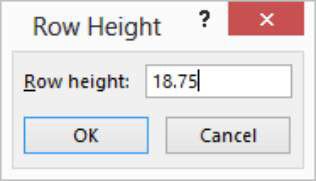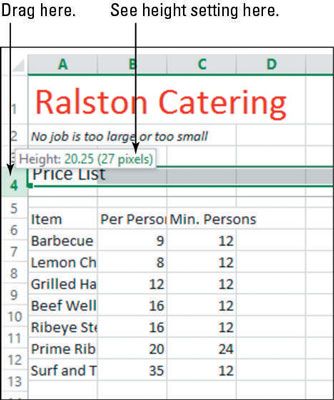Comment changer la hauteur d'une ligne dans Excel
Vous pouvez redimensionner des rangées et des colonnes Excel 2013 de plusieurs façons. Vous pouvez ajuster automatiquement les tailles des cellules à leur contenu, faire glisser manuellement les largeurs et hauteurs, ou entrez une valeur précise pour les largeurs et hauteurs.
Dans cet exercice, vous apprendrez à ajuster la hauteur des lignes dans une variété de façons.
Commencez Excel si nécessaire, et ouvrir un fichier.
Cliquez sur un en-tête pour une ligne pour sélectionner l'ensemble row- puis choisissez Accueil-Format-hauteur de ligne.
La boîte de dialogue Hauteur de ligne ouvre. Notez ce que la hauteur de ligne est actuellement fixé à (dans ce cas autour de 18.75 - la vôtre peut être légèrement hors de cela.)
Les prochaines étapes vous indiquent comment faire pour supprimer l'espace supplémentaire.
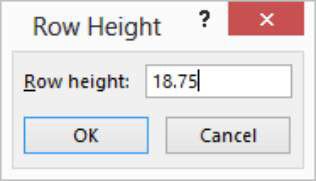
Tapez 14 dans la zone Hauteur de ligne et cliquez sur OK.
Remarquez comment le haut des lettres majuscules dans la ligne 4 est trop près de la frontière supérieure de la cellule maintenant.
Placez le pointeur de la souris entre les têtes 4 et 5 rangées de sorte que le pointeur se transforme en double flèche. Puis cliquez et maintenez le pointeur de la souris sur le diviseur.
Une info-bulle apparaît, montrant la hauteur actuelle.
Faites glisser vers le bas jusqu'à ce que la bulle lit 20,25 points comme le montre cette figure, puis relâchez le bouton de la souris.
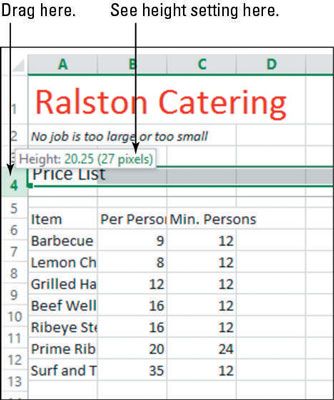
Vous pourriez ne pas être en mesure de glisser à un montant exact parce que le montant doit correspondre avec un nombre entier de pixels. En fonction de votre résolution d'écran, le nombre de pixels qui correspond à un certain nombre de points peut varier.
Dans la figure, 27 pixels égale 20,25 points, mais qui pourrait ne pas être si pour vous. La même chose vaut dans les étapes 5 et 7: Les montants peuvent être légèrement, en fonction de la résolution de votre écran.
Placez à nouveau le pointeur de la souris sur la séparation entre la ligne 4 et 5 têtes et ensuite double-clic.
La hauteur de la ligne automatique redimensionne pour s'adapter.
Cliquez sur l'en-tête la ligne 4 pour sélectionner le row- puis à droite; cliquez dans la ligne et choisir la hauteur de ligne.
La boîte de dialogue Hauteur de ligne ouvre à nouveau. Notez que son cadre est de retour à quelque part autour de 18,75.
Cliquez sur Annuler pour fermer la boîte de dialogue.
A propos Auteur
 Comment modifier la largeur des colonnes et la hauteur de ligne dans Excel 2010
Comment modifier la largeur des colonnes et la hauteur de ligne dans Excel 2010 Dans Excel 2010, vous pouvez modifier les largeurs de colonnes ou la hauteur des lignes dans vos feuilles de travail pour améliorer la lisibilité et l'apparence de données. Par exemple, si votre feuille de calcul contient plusieurs numéros, vous…
 Comment copier et déplacer des données dans Excel 2,013
Comment copier et déplacer des données dans Excel 2,013 Lorsque vous créez une feuille de calcul dans Excel 2013, il est courant de ne pas obtenir tout dans les bonnes cellules sur votre premier essai. Heureusement, déplacer le contenu entre les cellules est facile.Voici les deux méthodes que vous…
 Comment copier avec glisser-déposer dans Excel 2,013
Comment copier avec glisser-déposer dans Excel 2,013 Que faire si vous souhaitez copier une plage de cellules dans Excel 2013? Supposons que vous avez besoin pour commencer une nouvelle table en rangées plus loin sur la feuille de calcul, et vous voulez copier la plage de cellules avec le titre et…
 Comment modifier des commentaires dans une feuille de calcul dans Excel 2013
Comment modifier des commentaires dans une feuille de calcul dans Excel 2013 Pour modifier le contenu d'un commentaire dans Excel 2013, sélectionnez-le en cliquant sur le précédent bouton de commande suivante ou dans le groupe de l'onglet Révision des commentaires, puis cliquez sur le bouton Modifier le commentaire ou la…
 Hauteur de la ligne et la largeur des colonnes dans Excel 2,013
Hauteur de la ligne et la largeur des colonnes dans Excel 2,013 Chaque colonne dans une feuille de calcul commence avec la même largeur, qui est de 8,43 caractères (basé sur la police par défaut et la taille de police), sauf si vous avez modifié le réglage par défaut. Voilà environ sept chiffres et soit…
 Défilement à travers une feuille de calcul Excel 2010
Défilement à travers une feuille de calcul Excel 2010 Vous pouvez utiliser la barre de défilement horizontale dans Excel 2010 pour faire défiler gauche et à droite dans une feuille de calcul et la barre de défilement verticale pour faire défiler de haut en bas. La barre de défilement horizontale…
 Sélection des cellules dans Excel 2007
Sélection des cellules dans Excel 2007 Avant que vous pouvez saisir vos données de feuille de calcul dans Microsoft Office Excel 2007, vous devez savoir comment sélectionner des cellules dans une feuille de calcul. Le curseur de cellule est une bordure noire qui entoure la cellule…
 Comment créer un tableau dans Word 2,013
Comment créer un tableau dans Word 2,013 Tables dans Word 2013 sont utiles pour afficher des informations mises en page sur plusieurs colonnes, comme des listes d'adresses et les horaires. Vous pourriez être surpris de toutes les utilisations que vous pouvez trouver pour les tables de vos…
 Comment modifier des tables dans Word 2,013
Comment modifier des tables dans Word 2,013 La plupart du temps, vous verrez que votre tableau Word 2013 nécessite quelques ajustements, une mise en forme, ou dents et des réglages pour obtenir des choses juste à droite. Voilà tout est possible, en utilisant les onglets Tableau Tools…
 Comment redimensionner rangées et de colonnes dans Word
Comment redimensionner rangées et de colonnes dans Word Parole 2013 fonctionnalité de table poignées hauteur de la ligne automatiquement pour vous, afin que vous ne disposent généralement pas d'y penser. La hauteur de la ligne change au besoin pour tenir compte de la taille de la police du texte dans…
 Comment sélectionner l'intérieur d'une table de mots
Comment sélectionner l'intérieur d'une table de mots Travailler avec un tableau dans Word 2013, consiste souvent en sélectionnant une ou plusieurs cellules, des lignes ou des colonnes. Voici les nombreuses façons de le faire:Faites glisser à travers les cellules que vous souhaitez…
 Comment modifier la largeur de colonne et hauteur de ligne dans Excel 2007
Comment modifier la largeur de colonne et hauteur de ligne dans Excel 2007 Dans Excel 2007, vous pouvez modifier les largeurs de colonnes ou la hauteur des lignes dans vos feuilles de travail pour améliorer la lisibilité et l'apparence de données. Par exemple, si votre feuille de calcul contient plusieurs numéros, vous…
 Comment changer la taille des colonnes d'une table de PowerPoint 2007 et rangées
Comment changer la taille des colonnes d'une table de PowerPoint 2007 et rangées Le moyen le plus rapide pour ajuster la largeur des colonnes et la hauteur des lignes sur vos diapositives PowerPoint est de faire glisser le PowerPoint de la souris vous permet même de régler la taille de la table elle-même:Modifier la taille…
 Pour les aînés: comment ramer hauteur et la largeur de la colonne dans Microsoft Excel
Pour les aînés: comment ramer hauteur et la largeur de la colonne dans Microsoft Excel Vous pouvez ajuster la ligne et tailles de colonne dans une feuille de calcul Microsoft Excel pour créer un espace entre les colonnes ou lignes de texte. Cette fonctionnalité est très pratique car par défaut, chaque colonne et rangée dans une…